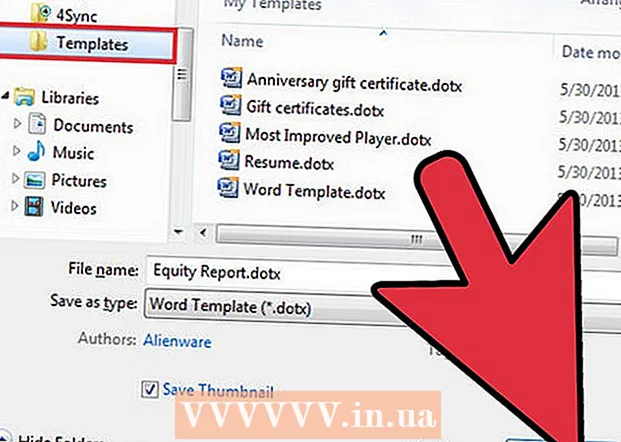Författare:
Janice Evans
Skapelsedatum:
23 Juli 2021
Uppdatera Datum:
23 Juni 2024
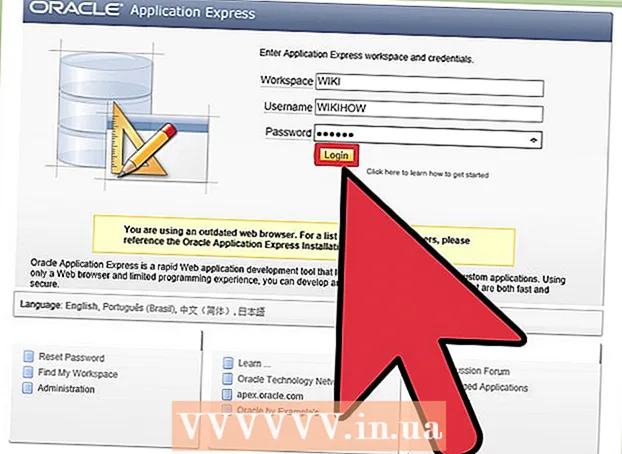
Innehåll
Denna handledning lär dig hur du installerar Oracle Express Edition 11g, vilket är en vanlig programvara bland programutvecklare.
Steg
 1 Öppna den här länken.
1 Öppna den här länken. 2 Välj "Acceptera licensavtal" först. Ladda ner rätt fil för din dator (Windows eller Linux). Spara den här filen.
2 Välj "Acceptera licensavtal" först. Ladda ner rätt fil för din dator (Windows eller Linux). Spara den här filen.  3 Hitta den nedladdade filen, packa upp den, dubbelklicka på "Setup" -knappen för att installera Oracle -databasen.
3 Hitta den nedladdade filen, packa upp den, dubbelklicka på "Setup" -knappen för att installera Oracle -databasen. 4 Klicka på knappen Nästa.
4 Klicka på knappen Nästa.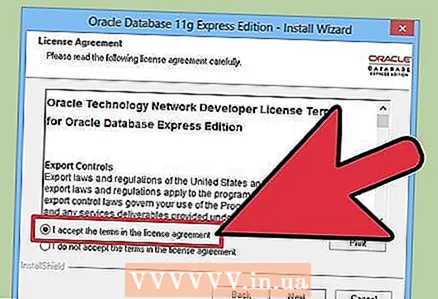 5 Välj "Jag accepterar termen i licensavtalet" och klicka sedan på knappen Nästa.
5 Välj "Jag accepterar termen i licensavtalet" och klicka sedan på knappen Nästa. 6 Välj en mapp för platsen för databasfilen och klicka sedan på Nästa.
6 Välj en mapp för platsen för databasfilen och klicka sedan på Nästa. 7 Ange och bekräfta lösenordet för databasen och klicka sedan på Nästa.
7 Ange och bekräfta lösenordet för databasen och klicka sedan på Nästa. 8 Klicka på knappen "Slutför".
8 Klicka på knappen "Slutför". 9 Starta Oracle Database 11G Express genom att klicka på Start och sedan på Oracle Database 11G Edition. Gå sedan till huvudsidan i databasen.
9 Starta Oracle Database 11G Express genom att klicka på Start och sedan på Oracle Database 11G Edition. Gå sedan till huvudsidan i databasen.  10 Ange i fältet Användarnamn: System, på fältet Lösenord : (den du loggade in och registrerade dig med ovan).
10 Ange i fältet Användarnamn: System, på fältet Lösenord : (den du loggade in och registrerade dig med ovan).  11 Välj kommandona "Administration" ==> "Databasanvändare" ==> Skapa användare åt dig. Gå sedan ut.
11 Välj kommandona "Administration" ==> "Databasanvändare" ==> Skapa användare åt dig. Gå sedan ut.  12 Du kan nu logga in igen och använda Oracle -databasen.
12 Du kan nu logga in igen och använda Oracle -databasen.
Tips
- I steg 7: lösenordet är antingen SYS eller SYSTEM
- För att ladda upp tabellen du skapade, gå till startsidan, klicka sedan på SQL, klicka sedan på SQL -skript och klicka sedan på Ladda upp.
Varningar
- För steg 11: Välj alla systemrättigheter för att stödja experimentet (du behöver inte dem alla). Välj inte DBA (eftersom du vill att det här kontot ska skilja sig från SYSTEM och SYS.
- Innan nedladdningsprocessen och i början av installationen måste du välja "Jag accepterar avtalet"!